اگر می خواهید به سرعت تعداد پاراگراف های یک سند را بشمارید، در اینجا یک راه عالی برای انجام این کار وجود دارد:
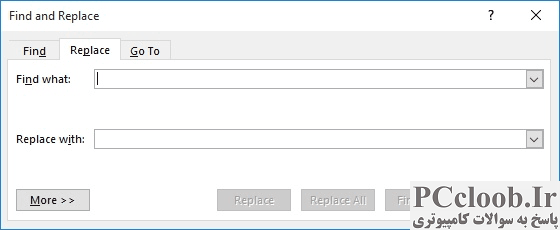
شکل 1. تب Replace از کادر محاوره ای Find and Replace.
- مطمئن شوید که سند خود را ذخیره کرده اید.
- Ctrl+Home را فشار دهید تا به ابتدای سند خود بروید.
- Ctrl+H را فشار دهید . Word تب Replace را در کادر گفتگوی Find and Replace نمایش می دهد. (شکل 1 را ببینید.)
- در کادر Find What، ^p را وارد کنید .
- در کادر Replace With، ^p را وارد کنید .
- روی Replace All کلیک کنید.
Word همه علامتهای پاراگراف در سند را با علائم پاراگراف یکسان جایگزین میکند و کادر محاورهای را نشان میدهد که تعداد جایگزینها را نشان میدهد. تعداد جایگزین ها تعداد پاراگراف ها است.
ممکن است تحت تأثیر این روش قرار نگیرید، زیرا میتوانید تعداد پاراگرافهای یک سند را با نمایش برگه Statistics در کادر محاورهای Properties نیز دریابید. با این حال، قدرت واقعی زمانی به دست میآید که میخواهید بدانید چند پاراگراف از یک سبک خاص دارید. تنها کاری که باید انجام دهید این است که جستجوی خود را کمی گسترش دهید.
به عنوان مثال، فرض کنید سبک پاراگراف خاصی دارید که فقط برای شکلها استفاده میکنید. برای اینکه بفهمید چند رقم در سند شما وجود دارد، این مراحل را دنبال کنید:
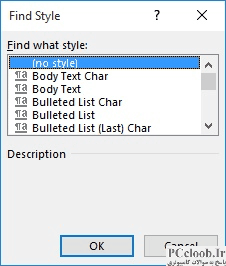
شکل 2. کادر محاوره ای Find Style.
- مطمئن شوید که سند خود را ذخیره کرده اید.
- Ctrl+Home را فشار دهید تا به ابتدای سند خود بروید.
- Ctrl+H را فشار دهید . Word تب Replace را در کادر گفتگوی Find and Replace نمایش می دهد.
- در صورت موجود بودن دکمه More را کلیک کنید.
- در کادر Find What، ^p را وارد کنید .
- روی Format کلیک کنید و Style را انتخاب کنید. Word کادر محاوره ای Find Style را نمایش می دهد. (شکل 2 را ببینید.)
- نام سبکی را که برای فیگورهای خود استفاده کرده اید انتخاب کنید.
- در کادر Replace With، ^p را وارد کنید .
- روی Replace All کلیک کنید.
همین است! کادر محاوره ای به دست آمده تعداد جایگزین های انجام شده را نشان می دهد، که فقط برای پاراگراف هایی هستند که از سبک شکل استفاده می کنند - به عبارت دیگر، شما اکنون تعداد ارقام سند خود را می دانید.